■概要
Zendeskで管理している顧客からの問い合わせチケットについて、更新があるたびに手動で確認し、関係者に連絡するのは手間がかかるのではないでしょうか?
対応の遅れや共有漏れは、顧客満足度に影響を与えかねない重要な課題です。
このワークフローを活用すれば、Zendeskのチケットが更新された際に、指定したLINEへ自動で通知を送ることができ、こうした課題をスムーズに解消します。
■このテンプレートをおすすめする方
■このテンプレートを使うメリット
■フローボットの流れ
※「トリガー」:フロー起動のきっかけとなるアクション、「オペレーション」:トリガー起動後、フロー内で処理を行うアクション
■このワークフローのカスタムポイント
■注意事項

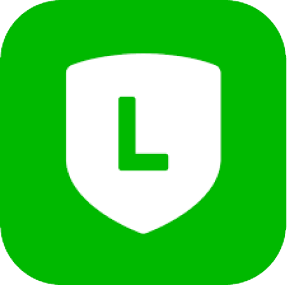
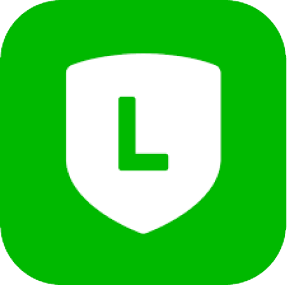

 Webhookイベントを受けとったら
Webhookイベントを受けとったら
 ユーザーからメッセージを受けとったら
ユーザーからメッセージを受けとったら
 ユーザーが友だち追加したら
ユーザーが友だち追加したら
 ユーザーがブロックしたら
ユーザーがブロックしたら
 ユーザーがブロック解除したら
ユーザーがブロック解除したら
 ユーザーが画像を送信したら
ユーザーが画像を送信したら
 新しいチケットが作成されたら
新しいチケットが作成されたら
 チケットが更新されたら
チケットが更新されたら
 チケットにタグが追加されたら
チケットにタグが追加されたら
 ユーザーが作成されたら
ユーザーが作成されたら
 組織が作成されたら
組織が作成されたら
 チケットにメッセージが追加されたら
チケットにメッセージが追加されたら
 テキストメッセージを送信
テキストメッセージを送信
 配信数を取得
配信数を取得
 友だち数を取得
友だち数を取得
 ブロードキャストメッセージを送る
ブロードキャストメッセージを送る
 特定のユーザーのプロフィール情報を取得
特定のユーザーのプロフィール情報を取得
 Flex Messageを送信
Flex Messageを送信
 画像メッセージの送付
画像メッセージの送付
 マルチキャストメッセージを送る
マルチキャストメッセージを送る
 メッセージの添付ファイルを取得
メッセージの添付ファイルを取得
 友だち追加したユーザーのID一覧を取得
友だち追加したユーザーのID一覧を取得
 グループメンバーのプロフィール取得
グループメンバーのプロフィール取得
 グループ情報の取得
グループ情報の取得
 マルチキャストメッセージを送る(画像付き)
マルチキャストメッセージを送る(画像付き)
 オープン中のチケットIDの一覧を取得
オープン中のチケットIDの一覧を取得
 チケットを作成
チケットを作成
 チケット情報を取得
チケット情報を取得
 チケットのステータスを更新
チケットのステータスを更新
 エージェントの一覧を取得
エージェントの一覧を取得
 Webhookイベントを受けとったら
Webhookイベントを受けとったら ユーザーからメッセージを受けとったら
ユーザーからメッセージを受けとったら ユーザーが友だち追加したら
ユーザーが友だち追加したら ユーザーがブロックしたら
ユーザーがブロックしたら ユーザーがブロック解除したら
ユーザーがブロック解除したら ユーザーが画像を送信したら
ユーザーが画像を送信したら テキストメッセージを送信
テキストメッセージを送信 配信数を取得
配信数を取得 友だち数を取得
友だち数を取得 ブロードキャストメッセージを送る
ブロードキャストメッセージを送る 特定のユーザーのプロフィール情報を取得
特定のユーザーのプロフィール情報を取得 Flex Messageを送信
Flex Messageを送信 画像メッセージの送付
画像メッセージの送付 マルチキャストメッセージを送る
マルチキャストメッセージを送る メッセージの添付ファイルを取得
メッセージの添付ファイルを取得 友だち追加したユーザーのID一覧を取得
友だち追加したユーザーのID一覧を取得 グループメンバーのプロフィール取得
グループメンバーのプロフィール取得 グループ情報の取得
グループ情報の取得 マルチキャストメッセージを送る(画像付き)
マルチキャストメッセージを送る(画像付き) 新しいチケットが作成されたら
新しいチケットが作成されたら チケットが更新されたら
チケットが更新されたら チケットにタグが追加されたら
チケットにタグが追加されたら ユーザーが作成されたら
ユーザーが作成されたら 組織が作成されたら
組織が作成されたら チケットにメッセージが追加されたら
チケットにメッセージが追加されたら オープン中のチケットIDの一覧を取得
オープン中のチケットIDの一覧を取得 チケットを作成
チケットを作成 チケット情報を取得
チケット情報を取得 チケットのステータスを更新
チケットのステータスを更新 エージェントの一覧を取得
エージェントの一覧を取得 チケットを作成(リクエスターを指定)
チケットを作成(リクエスターを指定) ファイルをアップロード
ファイルをアップロード チケットのコメントにファイルを添付
チケットのコメントにファイルを添付 ユーザー情報を取得
ユーザー情報を取得 既存チケットへコメントを追加
既存チケットへコメントを追加 チケットを検索(件名部分一致)
チケットを検索(件名部分一致) ユーザーを作成
ユーザーを作成 保留中のチケットを検索
保留中のチケットを検索 ユーザー情報を更新と追加
ユーザー情報を更新と追加 チケット一覧を取得
チケット一覧を取得 チケットを検索(ステータス一致)
チケットを検索(ステータス一致)